Att arbeta med Unity och Cinema 4D gör det möjligt för dig att skapa imponerande 360°-visualiseringar. Små justeringar är ofta avgörande för att förbättra den övergripande kvaliteten på projektet. Denna vägledning tar dig genom några riktade förändringar av ljusstyrka, objekt och oskärpa. Även om inställningarna i Unity är intuitiva hjälper denna steg-för-steg-guide dig att ta dina visualiseringar till nästa nivå.
De viktigaste insikterna
- Justering av kamerainställningar för en bättre zoomupplevelse
- Optimering av ljusinställningar för en mer naturlig framställning
- Direkt redigering av användargränssnittet genom att flytta knappar och grafik
- Finjustering av skärpa och oskärpa för en tilltalande slutprodukt
Steg-för-steg-guide
Börja med att justera kamerorna i ditt projekt. För att få en förbättrad perspektiv zoomar du först in på scenen. Använd Ultimate Script, som låter dig styra parametrar som kamerans minimala och maximala avstånd. Du bör försäkra dig om att animationen vid inzoomning inte upplevs som plötslig för att säkerställa en smidig övergång.
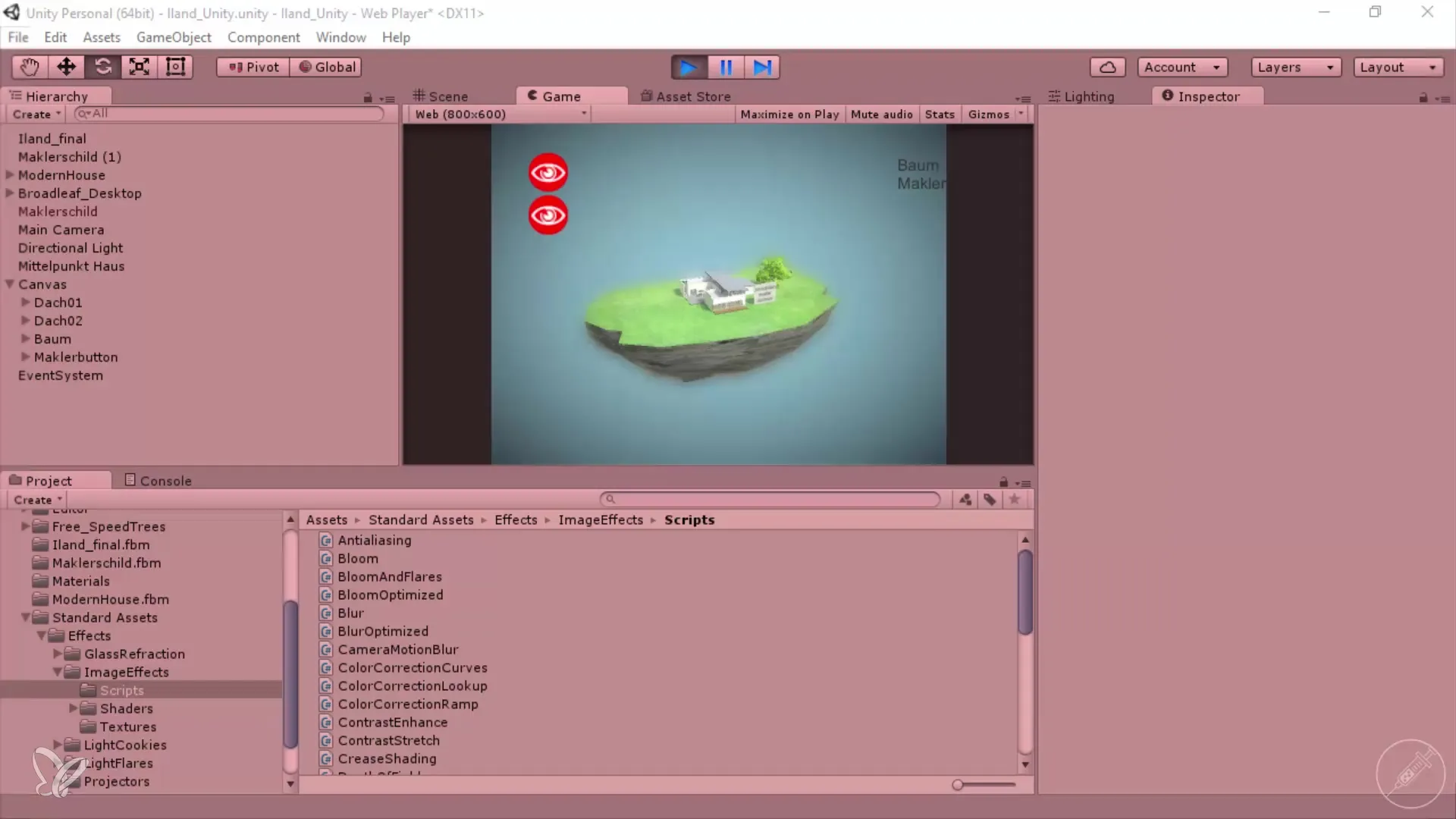
Efter att du har gjort kamerainställningarna, justera ljusstyrkan i scenen. Gå till dina ljusinställningar och välj ditt Directional Light. Här kan du välja vilken typ av ljus du vill använda och säkerställa att det passar din scen. Experimentera med studseffekterna för att främja en mer naturlig ljusstämning. Ett lägre värde kan göra att ljuset uppfattas som mer behagligt och inte för starkt.
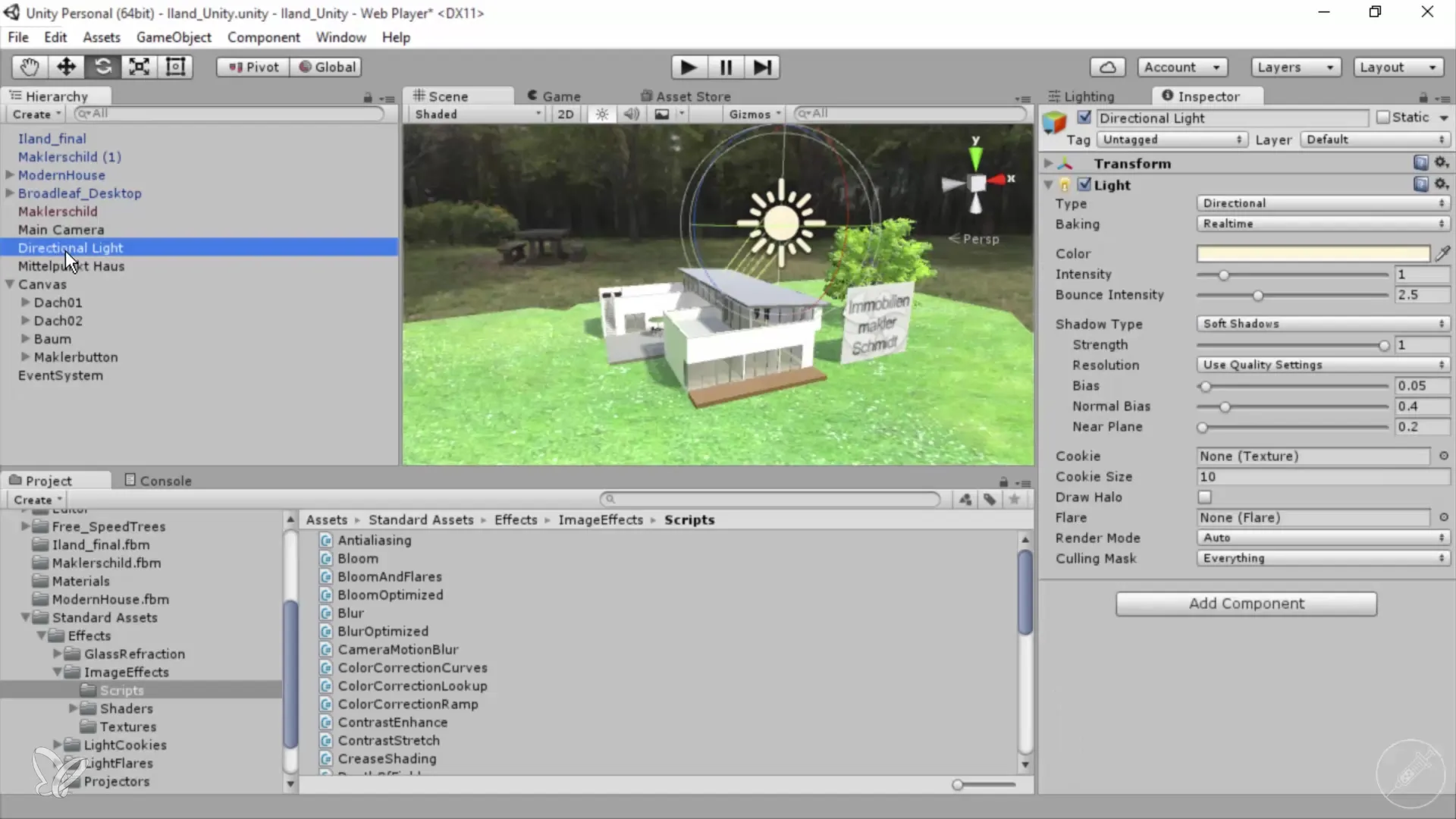
Nu är det dags att flytta knapparna i ditt användargränssnitt. Zooma in på knapparna med F-tangenten. Välj de knappar du vill och flytta dem åt vänster för att uppnå en bättre disposition. Glöm inte att användargränssnittet bör vara intuitivt. Den grafiska representationen kan ersättas med finare grafik, vilket kan förbättra användarupplevelsen.
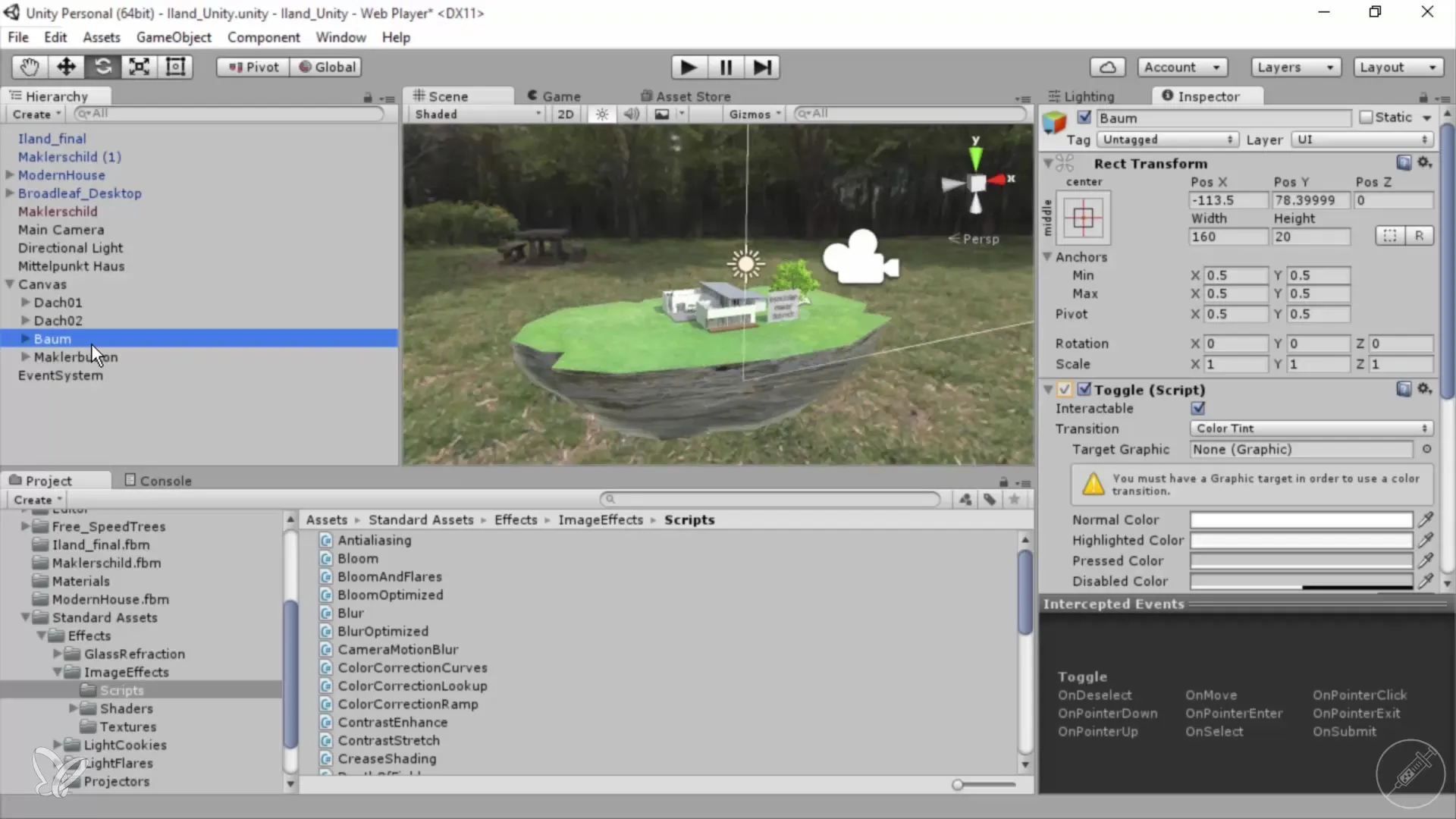
En annan viktig åtgärd är justeringen av oskärpan i ditt projekt. Genom att ändra Focal Distance och Smoothness i kamerainställningarna får du bättre kontroll över oskärpeffekten i din scen. Se till att kanterna inte verkar för skarpa eller störande. En ideal effekt ser till att den övergripande kompositionen förblir harmonisk och tilltalande.
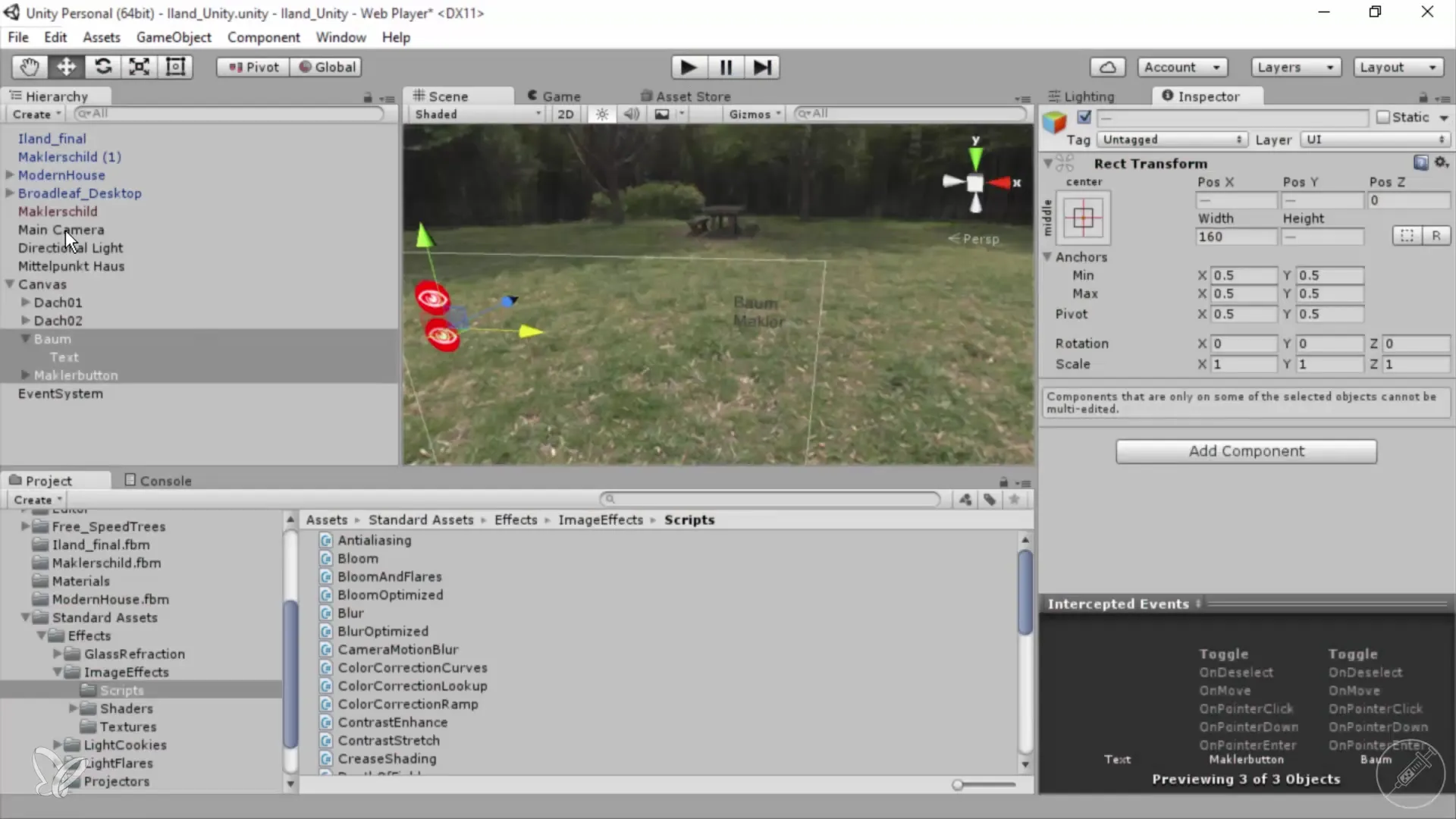
När du har gjort alla dessa justeringar kan du exportera din utdata. Detta säkerställer att alla ändringar beaktas i den slutliga visualiseringen. Se till att välja de lämpliga formaten och inställningarna för webben så att dina 360°-arkitektur-views laddas snabbt överallt.
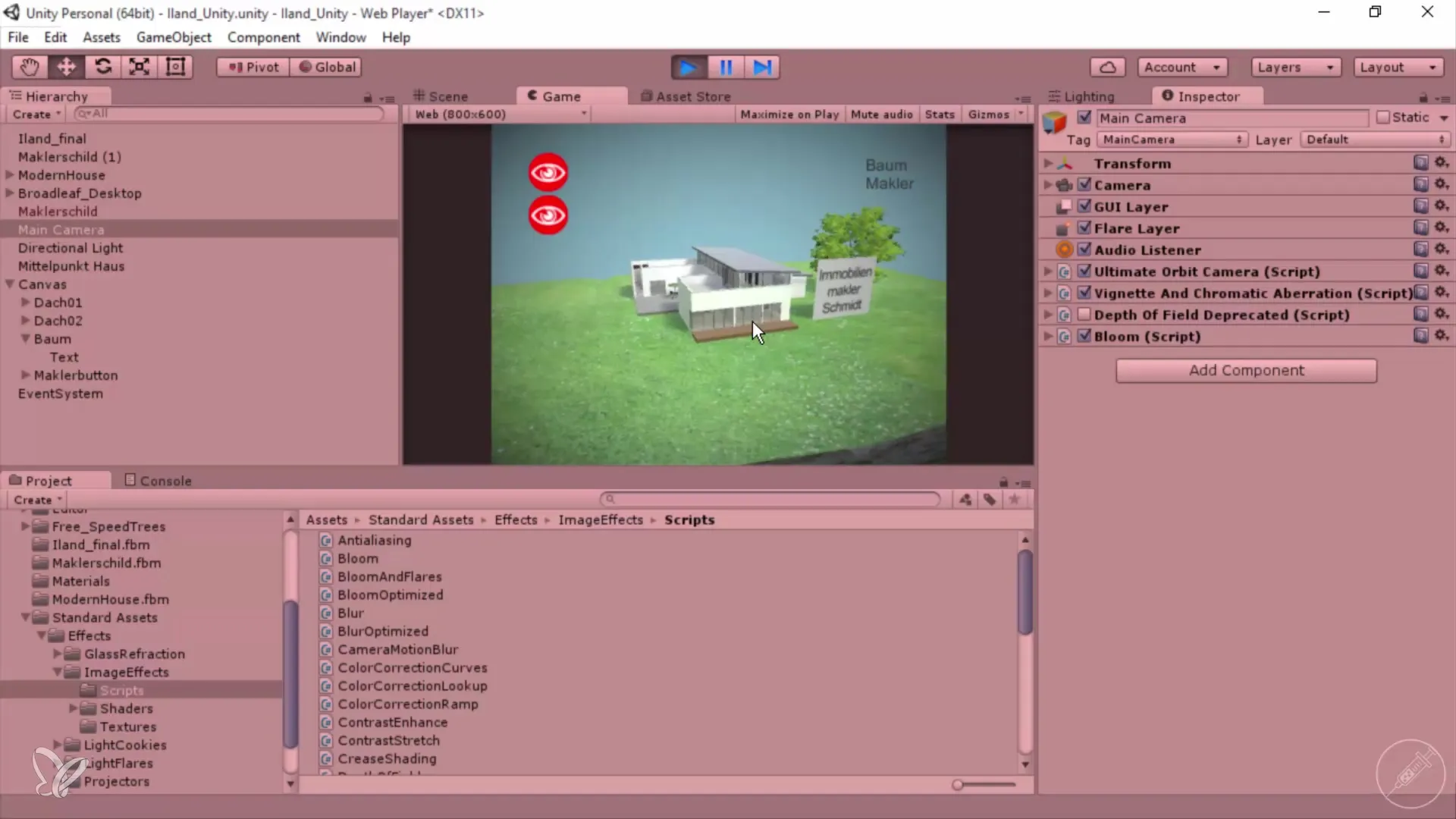
Sammanfattning – Justering av 360°-arkitektur-views i Unity och Cinema 4D
Genom de beskrivna stegen optimerar du dina 360°-arkitektur-views avgörande. Från kamerainställningar över ljusjusteringar till användargränssnittet och slutligen oskärpan – varje justering spelar en viktig roll för det totala resultatet.
Vanliga frågor
Hur kan jag justera kameraperspektivet?Du kan justera perspektivet genom att modifiera de minimala och maximala avstånden i kamerainställningarna.
Hur ändrar jag ljusstyrkan i scenen?Ändra ljusstyrkan via ljusinställningarna i Unity genom att justera intensiteten och typen av ljuset.
Kan jag enkelt flytta knapparna?Ja, du kan välja knapparna och flytta dem efter behov i editorn för att skapa ett bättre användargränssnitt.
Hur optimerar jag oskärpan?För att optimera oskärpan, justera Focal Distance och Smoothness i kamerainställningarna.
Hur exporterar jag mitt projekt?För att exportera ditt projekt, gå till exportalternativen i Unity och välj de önskade inställningarna för webben.


